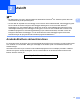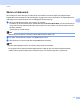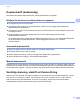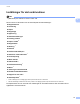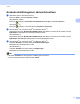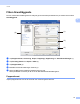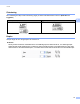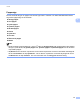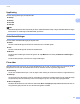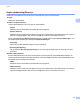Software User's Guide
Table Of Contents
- Bruksanvisning för programanvändare
- Gällande modeller
- Beskrivning av anmärkningar
- Meddelande om sammanställning och publicering
- VIKTIGT MEDDELANDE
- Innehållsförteckning
- Avsnitt I: Maskinhanteringsknappar
- Avsnitt II: Windows®
- 2 Utskrift
- Använda Brothers skrivardrivrutinen
- Skriva ut dokument
- Duplexutskrift (dubbelsidig)
- Samtidig skanning, utskrift och faxöverföring
- Inställningar för skrivardrivrutinen
- Använda inställningarna i skrivardrivrutinen
- Fliken Grundläggande
- Fliken Avancerat
- Fliken utskriftsprofiler
- Support
- Fliken Tillbehör
- Fliken Portar
- Funktioner för BR-Script3-skrivardrivrutin (PostScript® 3™-språkemulering)
- Status Monitor
- 3 Skanna
- Skanna dokument med en TWAIN-drivrutin
- Skanna dokument med en WIA-drivrutin
- Skanna dokument med WIA-drivrutinen (Windows Fotogalleri och Windows Faxa och skanna)
- Använda Nuance™ PaperPort™ 12SE
- 4 ControlCenter4
- Översikt
- Använda ControlCenter4 i standardläge
- Fliken Skanna
- Fliken PC-FAX (för MFC-modeller)
- Fliken Enhetsinställningar
- Fliken Support
- Använda ControlCenter4 i avancerat läge
- Fliken Skanna
- Fliken Datorkopiering
- Fliken PC-FAX (för MFC-modeller)
- Fliken Enhetsinställningar
- Fliken Support
- Fliken Anpassad
- Snabbreferens till skanning
- Ändra inställningar för skanningsknappen för menyn Skanna till dator
- 5 Fjärrinställning (för MFC-modeller)
- 6 Brothers PC-FAX-programvara (för MFC-modeller)
- 7 Brandväggsinställningar (för nätverksanvändare)
- 2 Utskrift
- Avsnitt III: Apple Macintosh
- 8 Utskrift och fax
- 9 Skanna
- 10 ControlCenter2
- 11 Fjärrinställning (för MFC-modeller)
- Avsnitt IV: Använda skanningsknappen
- 12 Skanning (med USB-kabel)
- 13 Nätverksskanning (för nätverksanvändare)
- Innan du använder nätverksskanning
- Använda skanningsknappen på ditt nätverk
- Skanna till e-post
- Skanna till e-post (E-postserver, För DCP-8250DN, MFC-8910DW och MFC-8950DW(T): standard, MFC-8510DN och MFC-8520DN: finns att hämta)
- Skanna till bild
- Skanna till OCR
- Skanna till fil
- Skanna till FTP
- Skanna till nätverk (Windows®)
- Hur du ställer in ny standardfilstorlek (Skanna till e-post (e-postserver), FTP och nätverk, för 5-radiga LCD-modeller)
- Så här anger du en ny standardinställning för Skanna till e-post (e-postserver, för DCP-8250DN och MFC-8950DW(T))
- Använda Web Services för skanning i ditt nätverk (Windows Vista® SP2 eller senare och Windows® 7)
- Register
13
2
2
Obs
• De skärmbilder som visas i det här kapitlet är hämtade från Windows
®
XP. Skärmen på din dator kan
variera beroende på ditt operativsystem.
• Om din dator är skyddad av en brandvägg och du inte kan utföra nätverksutskrift, nätverksskanning eller
PC-fax måste du kanske konfigurera brandväggsinställningarna. Om du använder Windows
®
-
brandväggen och har installerat MFL-Pro Suite från cd-skivan med installationsprogrammet har alla
nödvändiga inställningar för brandväggen redan gjorts. Om du inte har installerat från cd-skivan med
installationsprogrammet, se Brandväggsinställningar (för nätverksanvändare) uu sidan 125 för att
konfigurera Windows
®
-brandväggen. Om du använder ett annat brandväggsprogram ska du läsa
bruksanvisningen för programmet eller kontakta programvarutillverkaren.
Använda Brothers skrivardrivrutinen 2
En skrivardrivrutin är ett program som konverterar data från det format som används i en dator till det format
som används i en viss skrivare. Detta görs med hjälp av ett särskilt "språk" för utskriftskommandon och
sidbeskrivningar.
Skrivardrivrutinerna finns på cd-skivan med installationsprogrammet som medföljer produkten. Installera
drivrutinerna genom att följa Snabbguide. Du kan också ladda ner de senaste skrivardrivrutinerna från
Brother Solutions Center på:
http://solutions.brother.com/
Utskrift 2